Svatko se u nekom trenutku zapita što usporava njegovo računalo. Rad na sporom računalu nije nimalo zabavan i smanjuje vašu produktivnost.
Koje su najčešće greške koje usporavaju računalo? Iako se sva računala s vremenom usporavaju, u mnogim slučajevima vaše vlastito ponašanje može uzrokovati nepotrebna usporavanja. Ovdje su uobičajene pogreške koje će usporiti vaše Windows računalo.
Najčešće greške koje usporavaju računalo
Pokretanje previše programa odjednom
Tijekom vremena vjerojatno ste instalirali desetke programa. Možda koristite različite alate za različite funkcije ili imate hrpu aplikacija instaliranih prije nekoliko godina na koje ste zaboravili. Stalno pokretanje previše aplikacija može usporiti vaše računalo.
Najveći problem dolazi od programa koji su postavljeni na automatsko pokretanje u pozadini. To znači da jedu RAM, čak i ako ih nikada ne koristite.
Kako biste to spriječili, budite oprezni kada instalirate nove aplikacije. Ako vidite potvrdni okvir sličan Automatski pokreni program kada pokrenem računalo, obavezno ga poništite.
Možete dobiti predodžbu o tome što se radi u pozadini gledajući System Tray u donjem desnom kutu zaslona. Vidjet ćete ikonu za mnoge programe koji rade u pozadini; možda ćete morati kliknuti strelicu za prikaz cijelog popisa.
U većini slučajeva možete desnom tipkom miša kliknuti ikonu i odabrati Izlaz kako biste zatvorili aplikaciju.

Uklonite programe koji se pokreću sa sustavom Windows
Umjesto zatvaranja programa svaki put kad se računalo pokrene, možete u potpunosti spriječiti pokretanje programa pri pokretanju. U sustavu Windows 10 otvorite Upravitelj zadataka koristeći Ctrl + Shift + Esc i kliknite Više pojedinosti.
Od tamo prijeđite na karticu Startup i vidjet ćete što je postavljeno za pokretanje sa sustavom Windows.
Pogledajte što se ovdje nalazi i odmah nakon pokretanja računala onemogućite sve programe koji vam nisu potrebni.
Nedovoljno često ponovno pokretanje računala
Klasičan savjet je da ponovno pokrenete računalo kada imate problema. Ali redovita ponovna pokretanja su važna čak i ako ne rješavate aktivni problem.
Možda ćete doći u iskušenje da nikada ne isključite svoje računalo kako biste sljedeći put mogli brzo nastaviti tamo gdje ste stali. Ali ovo je loša ideja i može uzrokovati spor rad vašeg Windows računala.
Glavna prednost ponovnog pokretanja sa stajališta performansi je da čisti vaš RAM. Budući da je RAM hlapljiva memorija, počinje ispočetka nakon svakog ponovnog pokretanja.
Ako bilo koji program koji pokrenete ima curenje memorije (što znači da softver uzima RAM, ali ga nikada ne vraća u raspoloživi skup), ponovnim pokretanjem to će se privremeno popraviti.
Windows također instalira sistemske zakrpe koje mogu riješiti probleme s performansama kada sve ponovno pokrenete. U većini slučajeva ne morate se ponovno pokretati svake noći.
Pokušajte ponovno pokrenuti računalo nekoliko puta tjedno. U drugim slučajevima možete staviti svoje računalo u stanje mirovanja ili koristiti hibernaciju da brzo nastavite s onim što ste radili.
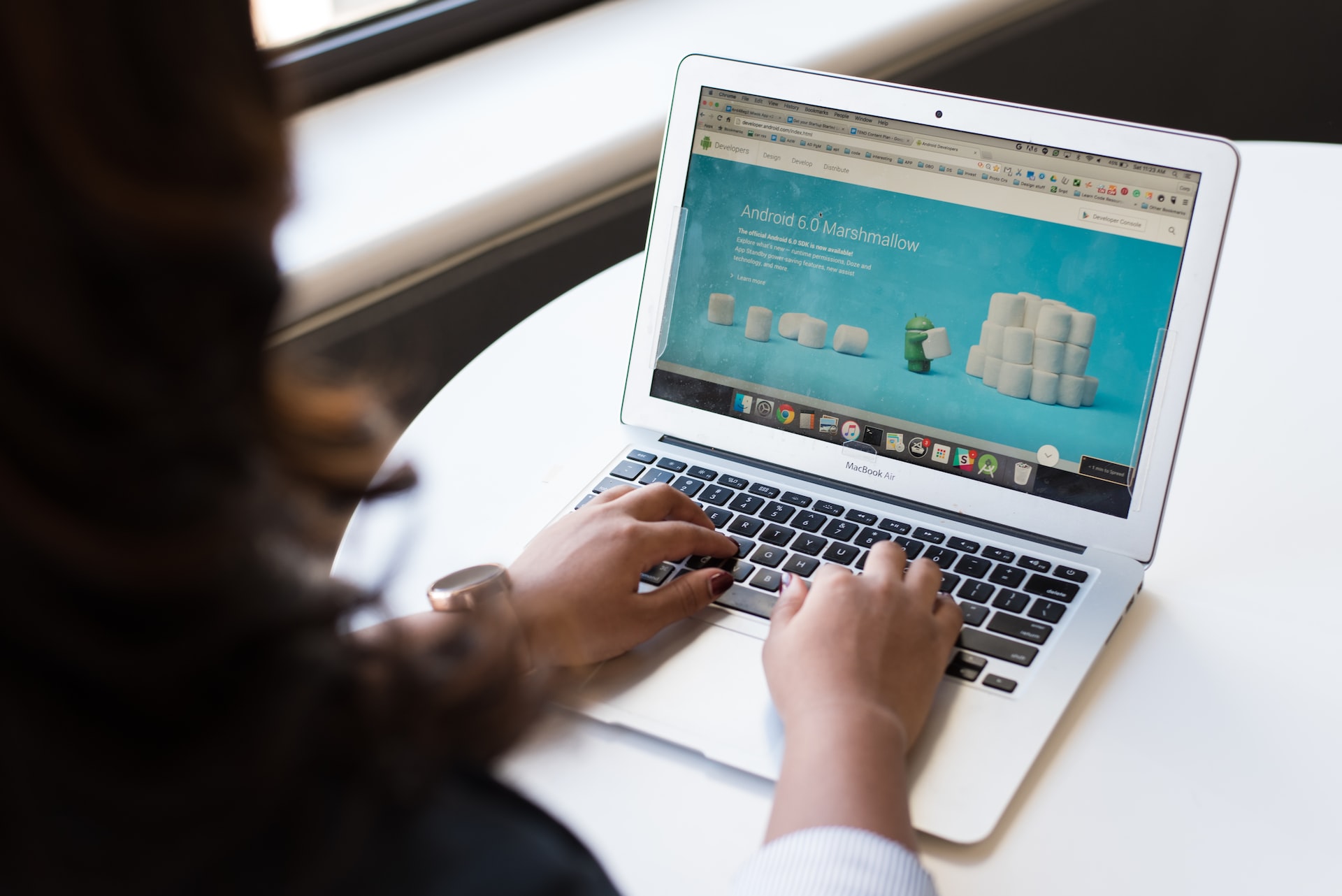
Klikanje na sve i svašta
Sljedeći put kada primijetite da vam računalo radi sporo, razmislite o tome koliko ste oprezni kada surfate internetom. Nažalost, mnoge su web stranice minsko polje štetnog sadržaja.
Lažni gumbi za preuzimanje, golemi oglasi koji vode do sumnjivih stranica i razne druge gluposti mogu dovesti do problema na vašem računalu.
Čak ni legitimna preuzimanja nisu uvijek sigurna. Iako više nije toliki problem kao što je nekad bio, mnogi besplatni programi pokušavaju vam nametnuti neželjeni softver trećih strana pomoću unaprijed odabranih potvrdnih okvira.
Ako kliknete Dalje bez razmišljanja, mogli biste završiti s dodatnim smećem na svom sustavu samo instaliranjem nekoliko korisnih aplikacija.
U najgorim slučajevima može čak dovesti do ulaska zlonamjernog softvera u vaš sustav. Lekcija ovdje je da budete sigurni da uvijek znate što kliknete. Odvojite dodatnu sekundu da potvrdite da ne propuštate skriveni potvrdni okvir ili da kliknete na nešto opasno.
Svakako da je važno naučiti kako obrisati viruse sa računara u 6 koraka.
Neodržavanje
Windows 10 je bolji nego ikada u samostalnom rješavanju nekih zadataka održavanja. Ali nije savršen, pa ćete s vremena na vrijeme morati izvršiti neka osnovna podešavanja. Briga o ovome može biti razlika između vašeg prijenosnog računala koje radi sporo i rada s vrhunskom izvedbom.

Čišćenje privremenih datoteka
Dok vaš sustav radi, stvara datoteke koje su potrebne samo kratko vrijeme. Ovo je normalan dio rada računala, ali ako dopustite da se te datoteke gomilaju, nakon nekog vremena mogu početi uzimati danak na vašoj brzini. To je osobito slučaj ako imate mali SSD koji se brzo puni.
Mozes ici u Postavke > Sustav > Pohrana da biste uključili Storage Sense, značajku sustava Windows 10 koja vam pomaže da automatski oslobodite prostor. Za dodatne mogućnosti potražite Čišćenje diska u izborniku Start.
Instalirajte redovita ažuriranja
Ranije smo spomenuli ponovno pokretanje radi instaliranja ažuriranja sustava Windows, ali ipak je dobra ideja otići na Postavke > Ažuriranje i sigurnost > Windows Ažuriranje kako biste s vremena na vrijeme ručno provjerili ima li ažuriranja. Na taj način osiguravate redovito ažuriranje sustava, što je i preporučljivo.
Također biste trebali odvojiti vrijeme kako biste provjerili je li softver koji redovito koristite ažuriran. Korištenje najnovije verzije može dovesti do poboljšanja brzine koja nisu prisutna u ranijim verzijama.
Također možete izvršiti provjeru diska s vremena na vrijeme s dvije operacije naredbe chkdsk i sfc. Naredba Check Disk, ili chkdsk, skenira vaš tvrdi disk u potrazi za lošim sektorima koji mogu uzrokovati sporiji rad vašeg računala.
Ako imate SSD u svom računalu, to zapravo nije važno. Ali ako primijetite iznenadno usporavanje, a još uvijek imate stari HDD u računalu, vrijedi pokušati.
Provjera sistemskih datoteka ili sfc je slična naredba. Ovo skenira datoteke sustava Windows i pokušava popraviti sve oštećene.
Brzina računala i brzina veze
Uobičajeno je misliti da je vaše računalo sporo, au stvarnosti je problem vaša internetska veza. Ako imate problema s brzinom samo kada pristupate web stranicama, strujate glazbu ili obavljate druge aktivnosti povezane s mrežom, vjerojatno imate problem s internetskom vezom.
To se može dogoditi čak i s nevjerojatno brzim računalom koje je inače u savršenom stanju.
PREPORUKE
- Najbolje web stranice za freelancing
- Najprofitabilnije ideje za posao
- Kako napraviti blog besplatno
- Kako se koristi Canva
- Kako se zarađuje od TikToka
